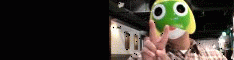各種設定
2006/12/20
| 設定 |
設定を変更するには、メニューから編集(E) - その他設定...を選びます。

インターネット設定
ネットワーク関係の設定を行います。

- Internet Explorerのプロキシ設定を使う
IEと同じ設定を使います。ただし自動構成には対応して いません。 - プロキシサーバーを使う
自分で直接設定したいときに使います。本の新刊情報をインターネットからダウンロードするとき、プロキシサーバー経由で取り込む場合はチェックボックスをチェックし、プロキシサーバーのアドレスとポート番号を登録してください。
- ダウンロードタイムアウト
ダウンロードするときに、何秒間データが受信できないとダウンロードをキャンセルするか設定します。
- メール送信にMAPIを使う
新刊情報をメールで通知するときに必要な設定です。
MAPIとはOutlook, Exchangeなどのメールソフトのことです。
これらのメールソフトを使って新刊情報を送信する場合は、チェックボックスをチェックしてください。
(別途メールソフトを設定しておく必要があります。)
- SMTPサーバー、ポート、あなたのメール
メール送信にMAPIを使わない場合は、送信用のメールサーバーのアドレスとポートを設定してください。
- xxx文字(Bytes)ごとにメールを区切る
Docomoなど文字数制限がある相手にメールするときに設定します。 - POP before SMTPで送信する
プロバイダが制限をかけて いるときにPOP3サーバー、ポート、ユーザーID、パスワードを設定してください。 - xx日ごとに起動時にダウンロードをする
前回のダウンロードからxx日たって いるばあい、起動したときにダウンロードをはじめます。0日にするとダウンロードしません。
表示設定
表示に使うフォントや色を設定します。

- フォントサイズ
メイン画面のフォントを指定します。 - 未発売
メイン画面の本のリストで、発売前の本の表示色を指定します。 - 注文可
メイン画面の本のリストで、発売されて いるか、予約注文が可能な本の表示色を指定します。 - 今日発売
メイン画面の本のリストで、今日が発売日の本の表示色を指定します。 - 新着情報
1週間以内に新しく追加された本の表示色を指定します。 - 購入保留
メイン画面で「全て」を選んだときの本のリストで、購入保留にして いる本の表示色を指定します。 - 未読
メイン画面で「全て」を選んだときの本のリストで、未読にして いる本の表示色を指定します。 - 既読
メイン画面で「全て」を選んだときの本のリストで、既読にして いる本の表示色を指定します。 - 削除済み
メイン画面で「全て」を選んだときの本のリストで、削除済みにして いる本の表示色を指定します。 - 奇数行
メイン画面で発売日順以外の並びのときの奇数行目のバックグラウンドカラーを指定します。 - 偶数行
メイン画面で発売日順以外の並びのときの偶数行目のバックグラウンドカラーを指定します。
プラグイン設定
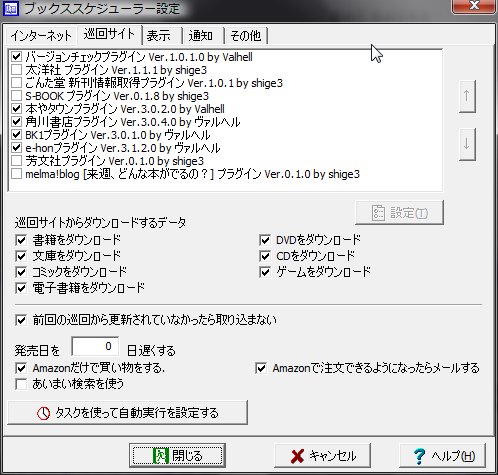
プラグインは公式サイトからダウンロードすることが出来ます。
ダウンロードしたら圧縮ファイルを展開し、ブックススケジューラがインストールされて いるフォルダーにある「plug-in」というフォルダーにコピーしてください。
使うプラグインの名前の横にチェックマークをつけます。
- 巡回サイトからダウンロードするデータ
プラグインが取得するデータを制限します。プラグインが取得対象として いないデータはチェックをつけても取得しません。 - 前回の巡回から更新されて いなかったら取り込まない
同じデータを何度も取得したくないときにチェックをつけます。 - 発売日を x日遅くする
プラグインが取得したデータの発売日は首都圏を基準にして いる場合がほとんどです。首都圏と発売日がづれる地域の場合、ずれる日を設定してください。 - Amazonだけで買い物をする
チェックをつけるとAmazon以外には注文できなくなります。Amazonの規約でAmazonから取得したデータは他のサイトにリンクしてはいけないとあるためです。
チェックをはずすとAmazonのデータを可能な限り削除します。プラグインから同じ本のデータを取得したときはAmazonのデータを削除して上書きします。上書きされたデータはAmazon以外のサイトにも注文できるようになります。
また、先にプラグインの本のデータがあり、あとからAmazonで同じ本のデータを取得したとき、Amazonから取得したデータは破棄されます。 - Amazonで注文できるようになったらメールする
チェックを付けるとAmazonで注文できる状態・・・Amazon価格がゼロ円ではない状態になったらメールで通知します。
通知した後にAmazonで注文できない状態(価格ゼロ円)になり、再度注文できるようになると、またメールで通知します。 - あいまい検索を使う
プラグインで取得したデータを検索するときにあいまい検索を行います。しかしチェックをつけると極端に検索速度が遅くなります。
あいまい検索は、ひらがな・カタカナ、「じ」と「ぢ」、「つ」と「っ」などを同一とみなして検索します。 - タスクを使って自動実行を設定する
プラグインの実行、新刊データの取得、データ検索、通知を自動で行うよう設定します。
詳しくは「本の発売情報の取得」を見てください。
通知

通知方法は5通りの中から複数選ぶことができます。また、何パターンかの組み合わせを設定できます。
1.ダウンロード後に通知する: チェックをつけると自動で通知されるようになります。
2.通知する相手: 「新規作成」ボタンを押すと「通知方法」の組み合わせを複数作ることができます。
4.通知方法・・・複数の方法を組み合わせることができます。
☆メールあて先: メールに通知したいときにアドレスを入れます。1行に1アドレスを入力し複数行設定できます。
☆Outlookの予定表に登録する: Microsoft Office Outlookの予定表と連携できます。
☆Outlookの仕事に登録する: Microsoft Office Outlookの仕事と連携できます。
☆vCalendar形式、iCalendar形式で通知する: 指定したフォルダーにファイルを作成します。メールの添付ファイルとして送信することもできます。